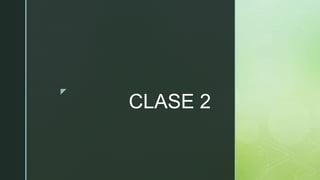
CLASE 2.pptx
- 1. z CLASE 2
- 2. z Google Chrome Google Chrome es el navegador web creado por la compañía Google INC. Considerado como el navegador mas rápido del mundo, en poco tiempo que tiene desarrollado Google Chrome cumples con sus objetivos principales, rápido, seguro, practico, estable y con un sentido minimalista único, que le brinda al usuario la mayor comodidad a la hora de navegar por la web. Este navegador, forma parte de los planes de expansión de la gigante canadiense a otros campos de la web.
- 3. z Interfaz y botones 1. Barra de direcciones: La barra de direcciones sirve para que escribas la dirección de la página web que quieras visitar. Pero además de esto, la barra de Chrome te permite realizar búsquedas en Google y te da sugerencias según lo que vayas escribiendo en ese espacio. 3. Botón Recargar: Este botón te permite recargar o actualizar la página en que estás trabajando. 2. Pestañas: Puedes visitar varias páginas web desde una sola ventana al tener varias pestañas abiertas. Tan solo debes hacer clic sobre alguna de las pestañas que tengas abiertas para que esta se despliegue. Si quieres crear una nueva pestaña, haz clic sobre el cuadrado que está al lado derecho de todas las pestañas. Sin importar cuantas pestañas tengas abiertas, el navegador no se pondrá lento.
- 4. z Interfaz y botones 4. Botones de navegación: Estos botones te permiten regresar o avanzar en las páginas que has visitado en una pestaña en específico. Para ver tu historial de navegación reciente, haz clic y mantén presionado cualquiera de estos botones. 5. Marcadores: Cuando marques una página como favorita, saldrá un acceso directo a esa página en esta parte del navegador. 6. Botón Configurar: Desde aquí puedes modificar y configurar distintos aspectos de tu navegador, como crear sesiones distintas para cada una de las personas que viven contigo, cambiar el aspecto del navegador, ver el historial de navegación, entre otras cosas.
- 5. z Cómo utilizar la Barra de direcciones multiuso: Paso 1 :En la Barra de direcciones, escribe la dirección web de la página a la que deseas ir o el nombre de aquello que quieres buscar en internet. Paso 2: Verás que debajo de la barra de direcciones apareceran sugerancias para tu búsqueda. Algunas son páginas web o son posibles búsquedas relacionadas con lo que estás escribiendo. En caso que alguna de las sugerencias te parezca útil y quieras usarla, haz clic sobre ella. Sin embargo, no es indispensable que utilices las sugerencias a la hora de buscar una página de internet. • Paso 3: Una vez que hayas terminado de escribir la dirección de la página web, o lo que quieres buscar en internet, y si no has usado ninguna de las sugerencias, presiona la tecla Enter para que el navegador efectúe la búsqueda.
- 6. z ¿Cómo abrir una pestaña nueva? Para abrir una pestaña nueva haz clic en el botón Nueva pestaña, que tiene forma de cuadrado y está en la parte superior de la pantalla, junto a las pestañas de las páginas que tienes abiertas. Este botón se irá moviendo hacia la derecha a medida de que vayas abriendo nuevas páginas. Para cerrar una pestaña debes hacer clic en la X que está en la esquina derecha de cada pestaña.
- 7. z Mover las pestañas. Puedes reorganizar la posición de las pestañas abiertas. Si tienes al mismo tiempo muchas pestañas abiertas es posible que desees organizar las páginas en orden de importancia para acceder más fácil a ellas. • Para mover las pestañas de lugar, haz clic sobre la pestaña que quieres mover y, con el botón del mouse presionado, arrastra la pestaña al lugar deseado. Suelta el botón cuando hayas ubicado la pestaña en su nuevo puesto.
- 8. z Crear una nueva ventana con una pestaña Puedes sacar una pestaña de la ventana en donde estás trabajando y crear una nueva ventana. Es muy sencillo. Haz clic sobre la pestaña que quieras sacar de esa ventana y arrastra la fuera de la barra de direcciones. También puedes devolver la pestaña a la ventana original. Tan solo haz clic sobre la pestaña y arrástrala hacia el lugar donde quieres que esté, sin dejar de presionar el botón del mouse.
- 9. z Extraer y guardar información de internet Barra de direcciones escribir lo que quisiéramos buscar y apretar Enter para que se realice la búsqueda Luego seleccionar la pagina que nosotros elijamos y se desplegara la información
- 10. z
- 11. z Hay dos formas de desplazarse en la pagina con el Scroll o presionando la barra de la derecha para desplazar de arriba abajo • Una vez ya leída la información y decide que necesita extraerla y guardarla en un archivo debe seleccionarla , después presionando el botón derecho del mouse poner la opción copiar
- 12. z Luego abrir un documento Word y presionar el botón pegar
- 13. z Luego uno puede modificar el documento como mas se le parezca Para guardar el presionar en archivo y se desplegara una pestaña donde dice guardar como ahí usted seleccionara el lugar mas optimo para guardar el documento con el nombre que le parezca
- 14. z